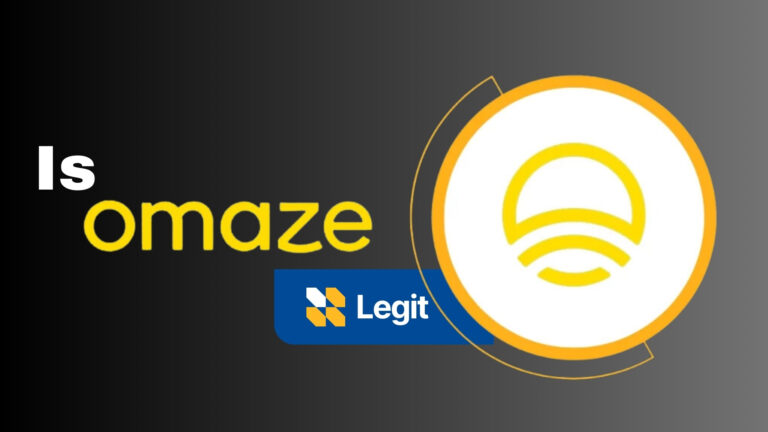Как исправить код ошибки Microsoft Office 147-0 (ЛЕГКО ИСПРАВИТЬ)
Код ошибки 147-0 обычно вызван файлами Microsoft Office на вашем компьютере, что может включать в себя ошибочную установку, поврежденные ключи реестра Windows и многое другое. Код ошибки Microsoft Office 147-0 возникает, когда вы пытаетесь открыть приложение Office на своем компьютере. В некоторых случаях вы также можете столкнуться с ошибкой при обновлении Microsoft Office.
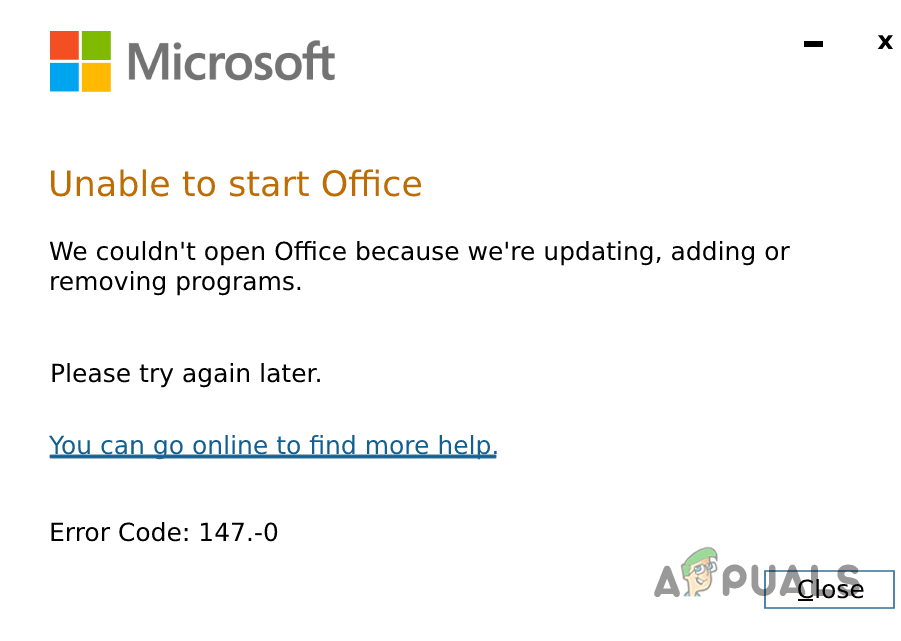 Ошибка Microsoft Office 147-0
Ошибка Microsoft Office 147-0
Программы для Windows, мобильные приложения, игры - ВСЁ БЕСПЛАТНО, в нашем закрытом телеграмм канале - Подписывайтесь:)
Иногда повреждение установочных файлов может произойти из-за недавнего обновления или даже из-за ваших системных файлов. Тем не менее, существуют различные способы решения рассматриваемой проблемы, и мы расскажем вам о них в этой статье.
1. Удалите ключи реестра Microsoft Office.
Удаление ключей реестра Microsoft Office на вашем компьютере должно быть первым, что вы должны сделать, приступая к устранению проблемы.
В некоторых случаях код ошибки может возникать из-за поврежденных ключей реестра, которые используются для определения поведения приложения на вашем компьютере.
Таким образом, удаление ключей реестра должно помочь вам изолировать проблему. Вмешательство в реестр Windows может быть рискованным, особенно если вы не будете осторожны.
Поэтому мы рекомендуем создать резервную копию реестра Windows на случай, если вы сделаете что-то не так.
С учетом вышесказанного внимательно следуйте инструкциям по удалению ключей реестра:
- Начните с открытия окна «Выполнить» с помощью сочетания клавиш Win + R.
- Введите regedit и нажмите Enter в поле «Выполнить».
 Открытие реестра Windows
Открытие реестра Windows - После этого перейдите по следующему пути. Для этого вы можете скопировать и вставить путь в адресную строку. Компьютер\HKEY_CURRENT_USER\Software\Microsoft\Office\ClickToRun
 Переход к пути к реестру
Переход к пути к реестру - Затем щелкните правой кнопкой мыши клавишу «Отложить» и выберите «Удалить».
 Удаление ключа реестра
Удаление ключа реестра - Как только вы это сделаете, скопируйте и вставьте следующий путь в адресную строку: Компьютер\HKEY_LOCAL_MACHINE\SOFTWARE\Microsoft\AppVISV.
 Переход к пути к реестру
Переход к пути к реестру - Удалите также ключ в этом пути.
 Удаление ключа реестра
Удаление ключа реестра - Наконец, закройте реестр Windows и перезагрузите компьютер.
- Посмотрите, сохраняется ли проблема.
2. Обновите Windows
В некоторых случаях сборка Windows на вашем компьютере также может вызывать появление кода ошибки в Microsoft Office. В таком случае вам придется установить все доступные обновления на свой компьютер, чтобы решить проблему.
Обновления Windows часто содержат исправления и исправления для Microsoft Office, которые могут помочь вам разобраться в рассматриваемой проблеме. Чтобы обновить Windows, следуйте инструкциям ниже:
- Сначала откройте приложение «Настройки», нажав клавиши Win + I.
- Перейдите в раздел «Центр обновления Windows» в приложении «Настройки».
 Переходим в раздел Центр обновления Windows
Переходим в раздел Центр обновления Windows - Затем нажмите кнопку «Проверить наличие обновлений».
 Поиск обновлений Windows
Поиск обновлений Windows - Это заставит Windows загрузить и установить все доступные обновления для вашей системы.
- Подождите, пока он завершится, и посмотрите, сохраняется ли проблема.
3. Восстановить системные файлы
Системные файлы Windows на вашем компьютере могут быть еще одной причиной появления кода ошибки в Microsoft Office. Обычно это связано с более серьезной проблемой вашего компьютера, чем сам Microsoft Office.
Это происходит, когда системные файлы повреждены или повреждены. В этом случае вам потребуется восстановить системные файлы, чтобы решить проблему.
Чтобы восстановить системные файлы, вам придется использовать инструменты проверки системных файлов (SFC) и обслуживания образов развертывания и управления ими (DISM) в Windows. Эти инструменты смогут сканировать и восстанавливать любые повреждения ваших системных файлов.
Для этого следуйте инструкциям ниже:
- Сначала откройте меню «Пуск» и найдите командную строку.
- Затем нажмите кнопку «Запуск от имени администратора» справа.
 Открытие командной строки от имени администратора
Открытие командной строки от имени администратора - После этого в окне командной строки введите следующую команду и нажмите Enter: sfc /scannow.
 Запуск сканирования SFC
Запуск сканирования SFC - Подождите, пока средство проверки системных файлов просканирует вашу систему на наличие повреждений.
- После этого выполните в командной строке следующую команду: DISM/Online/Cleanup-Image/RestoreHealth.
 Восстановление работоспособности системы через DISM
Восстановление работоспособности системы через DISM - После этого перезагрузите компьютер и посмотрите, возникнет ли проблема снова.
4. Восстановить Microsoft Office
Установочные файлы Microsoft Office часто являются причиной рассматриваемого кода ошибки. В этом случае вам потребуется восстановить файлы MS Office на вашем компьютере. Это довольно легко сделать с помощью инструментов восстановления, которые входят в состав Microsoft Office при их установке.
Чтобы восстановить Microsoft Office, следуйте инструкциям ниже:
- Сначала откройте панель управления, выполнив поиск в меню «Пуск».
 Открытие панели управления
Открытие панели управления - Затем нажмите «Удалить программу», чтобы открыть список установленных приложений.
 Открытие списка установленных приложений
Открытие списка установленных приложений - В списке найдите Microsoft Office и выберите его.
- Вверху нажмите кнопку «Изменить».
 Изменение установки Microsoft Office
Изменение установки Microsoft Office - После этого выберите опцию «Быстрое восстановление» и нажмите «Восстановить».
 Ремонт Microsoft Office
Ремонт Microsoft Office - После завершения процесса проверьте, возникает ли проблема по-прежнему.
- Если проблема не устранена, повторите те же действия еще раз, но на этот раз выберите «Онлайн-восстановление», чтобы выполнить полное восстановление приложения.
5. Чистая загрузка вашей системы
Код ошибки 147-0 также может быть связан с вмешательством фоновых служб MS Office на вашем компьютере. Такие сценарии встречаются довольно часто, и вы можете проверить проблему, выполнив чистую загрузку.
При этом ваш компьютер запустится только с системными службами Windows, необходимыми для загрузки компьютера, работающего в фоновом режиме. Таким образом, все фоновые приложения и сторонние службы будут заблокированы при запуске.
Если проблема исчезнет после чистой загрузки, станет очевидно, что виновата фоновая служба. В таком случае вам придется выяснить виновника, включая службы по одной. С учетом вышесказанного следуйте приведенным ниже инструкциям, чтобы выполнить чистую загрузку:
- Прежде всего откройте окно «Выполнить». Для этого вы можете использовать сочетание клавиш Win + R.
- Введите msconfig в поле «Выполнить», чтобы открыть окно «Конфигурация системы».
 Открытие конфигурации системы
Открытие конфигурации системы - После этого перейдите на вкладку «Сервисы».
- Теперь установите флажок «Скрыть все службы Microsoft». Это удалит системные службы из списка.
 Удаление служб Microsoft из списка
Удаление служб Microsoft из списка - Как только вы это сделаете, нажмите «Отключить все», чтобы отключить все оставшиеся службы.
 Отключение служб запуска
Отключение служб запуска - Затем нажмите кнопку «Применить», чтобы сохранить изменения.
- Теперь перейдите на вкладку «Автозагрузка» и откройте окно диспетчера задач, нажав кнопку «Открыть диспетчер задач».
 Открытие диспетчера задач через конфигурацию системы
Открытие диспетчера задач через конфигурацию системы - В окне диспетчера задач нажимайте на приложения по одному и выберите «Отключить».
 Блокировка запускаемых приложений
Блокировка запускаемых приложений - Наконец, выполните перезагрузку, чтобы очистить систему.
6. Переустановите Microsoft Office.
Наконец, если вы не можете решить проблему с помощью вышеуказанных методов, вам необходимо полностью переустановить Microsoft Office в вашей системе. Переустановка программы позволит вам удалить все текущие файлы с вашего компьютера и начать все заново.
Часто это может помочь выявить проблемы, которые невозможно устранить простым восстановлением установки. Чтобы удалить Microsoft Office, следуйте инструкциям ниже:
- Начните с открытия панели управления на вашем компьютере. Для этого используйте меню «Пуск».
 Открытие панели управления
Открытие панели управления - После этого перейдите в раздел Удаление программы.
 Открытие списка установленных приложений
Открытие списка установленных приложений - Найдите Microsoft Office в списке и дважды щелкните его.
 Удаление Microsoft Office
Удаление Microsoft Office - Следуйте инструкциям на экране, чтобы завершить удаление Microsoft Office.
- После этого скачайте установочный файл со своего аккаунта и установите его.
- Посмотрите, решит ли это проблему.
Вы сможете устранить код ошибки 147-0 с помощью вышеуказанных методов. Виновником в большинстве случаев являются установочные файлы Microsoft Office в вашей системе. Таким образом, восстановление установки часто может помочь решить проблему. Это то, что следует иметь в виду на будущее.
Все еще сталкиваетесь с ошибкой 147-0 в Microsoft Office?
Если вы по-прежнему сталкиваетесь с кодом ошибки 147-0 в Microsoft Office, вам необходимо обратиться к официальному представителю Microsoft. команда поддержки клиентов Office. Они смогут предложить более подробное устранение неполадок, а также проверить любые несоответствия с вашей учетной записью в случае Office 365.
Программы для Windows, мобильные приложения, игры - ВСЁ БЕСПЛАТНО, в нашем закрытом телеграмм канале - Подписывайтесь:)

 Открытие реестра Windows
Открытие реестра Windows Переход к пути к реестру
Переход к пути к реестру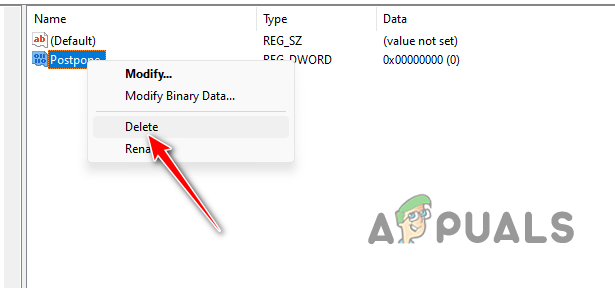 Удаление ключа реестра
Удаление ключа реестра Переход к пути к реестру
Переход к пути к реестру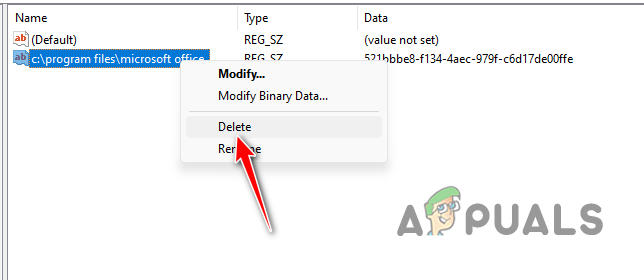 Удаление ключа реестра
Удаление ключа реестра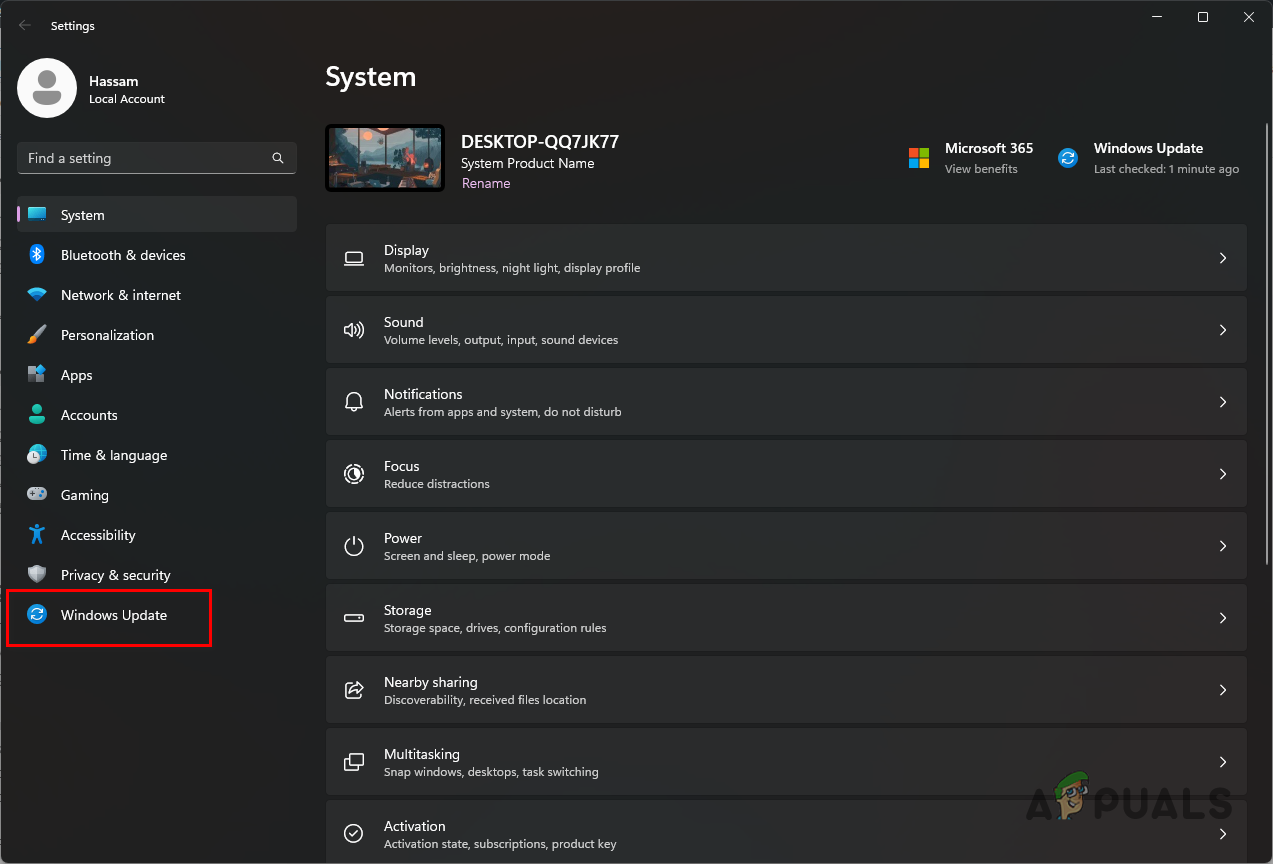 Переходим в раздел Центр обновления Windows
Переходим в раздел Центр обновления Windows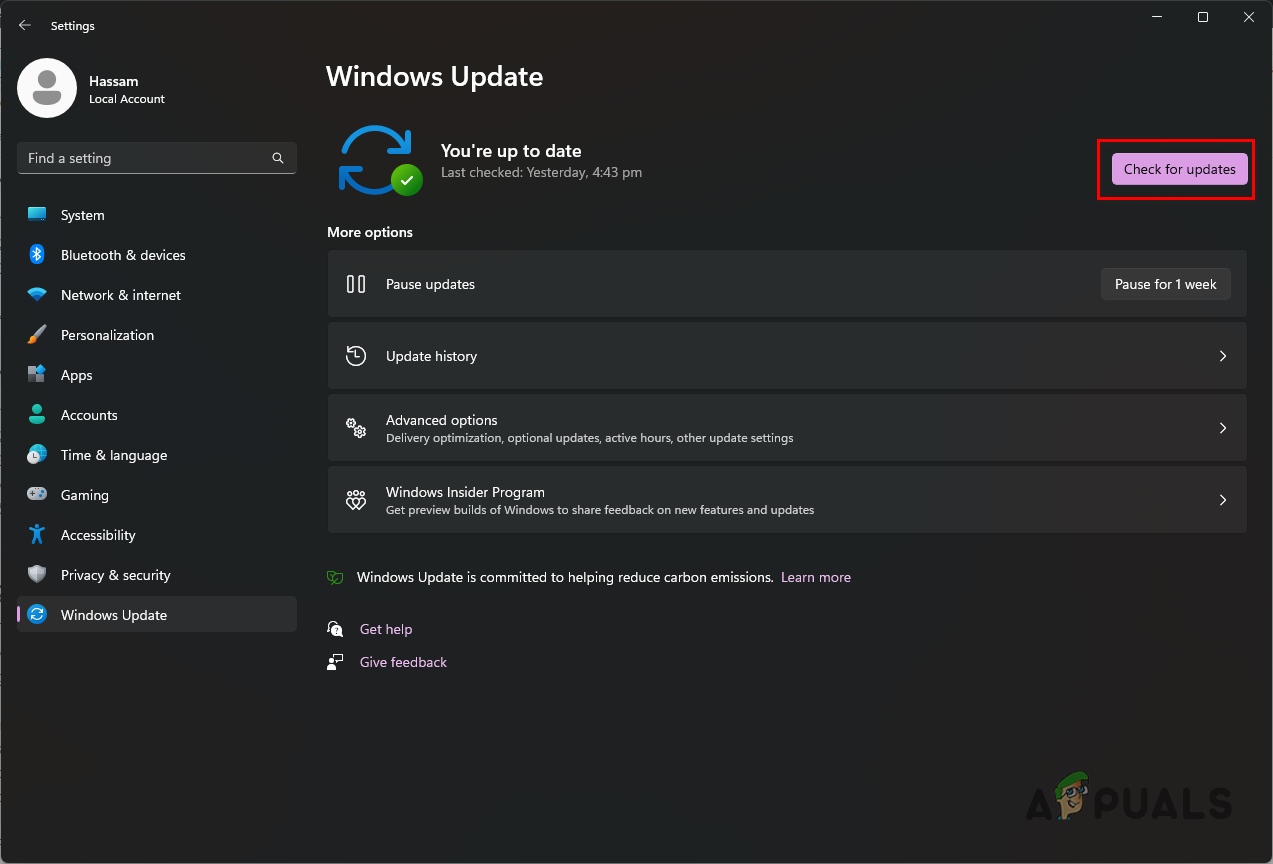 Поиск обновлений Windows
Поиск обновлений Windows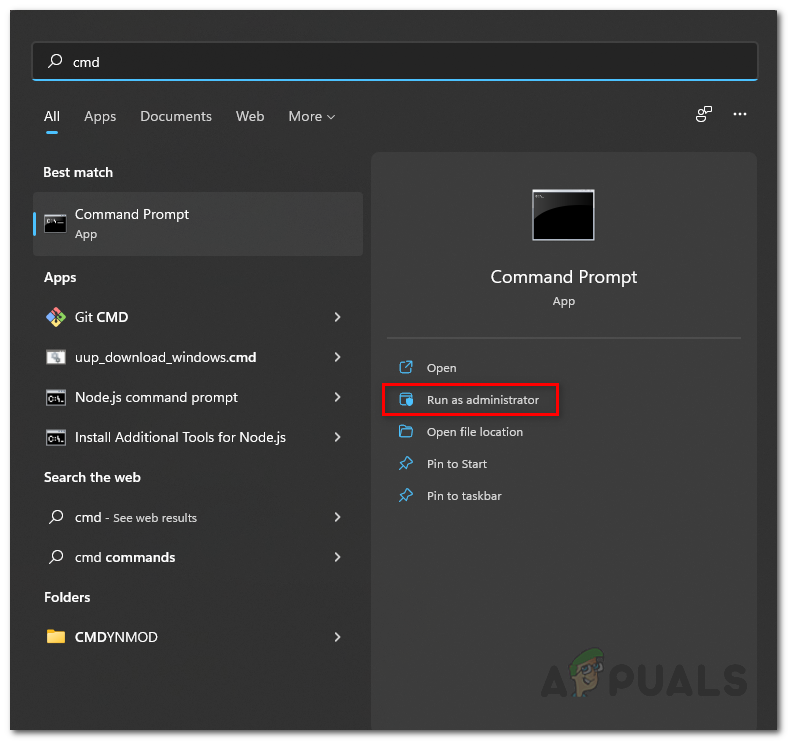 Открытие командной строки от имени администратора
Открытие командной строки от имени администратора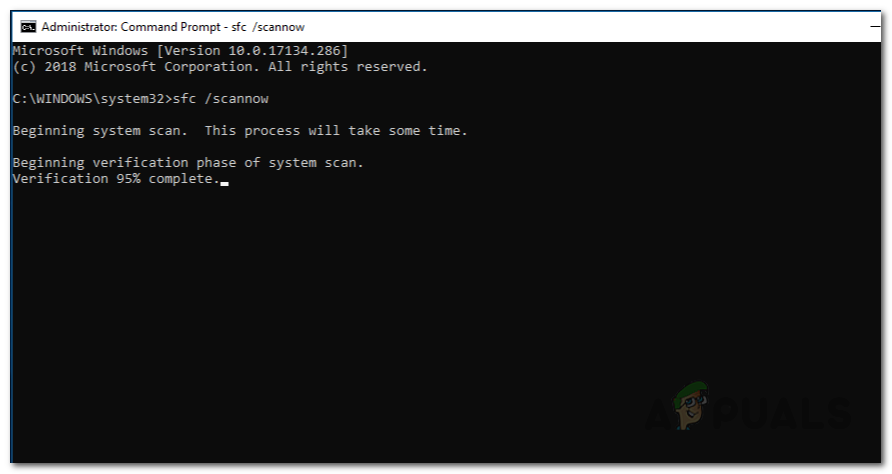 Запуск сканирования SFC
Запуск сканирования SFC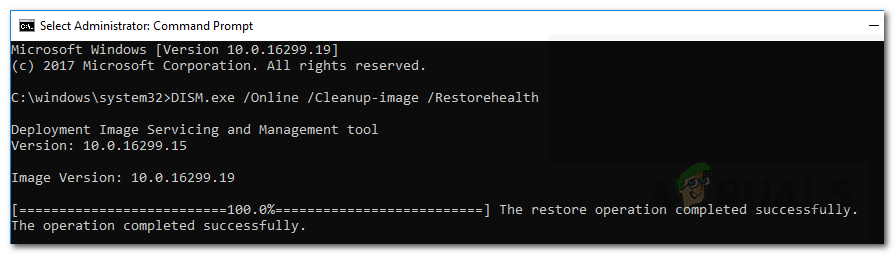 Восстановление работоспособности системы через DISM
Восстановление работоспособности системы через DISM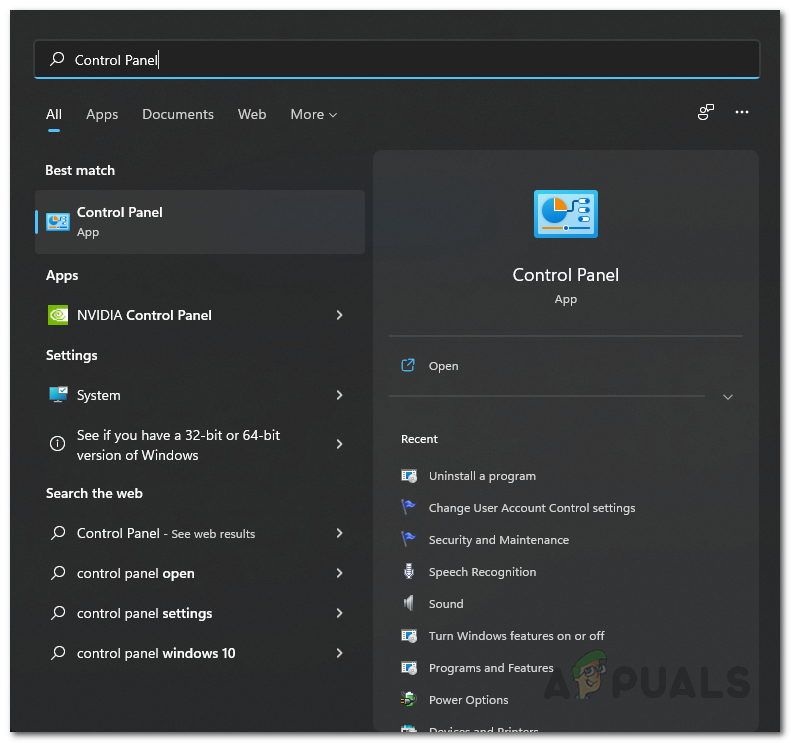 Открытие панели управления
Открытие панели управления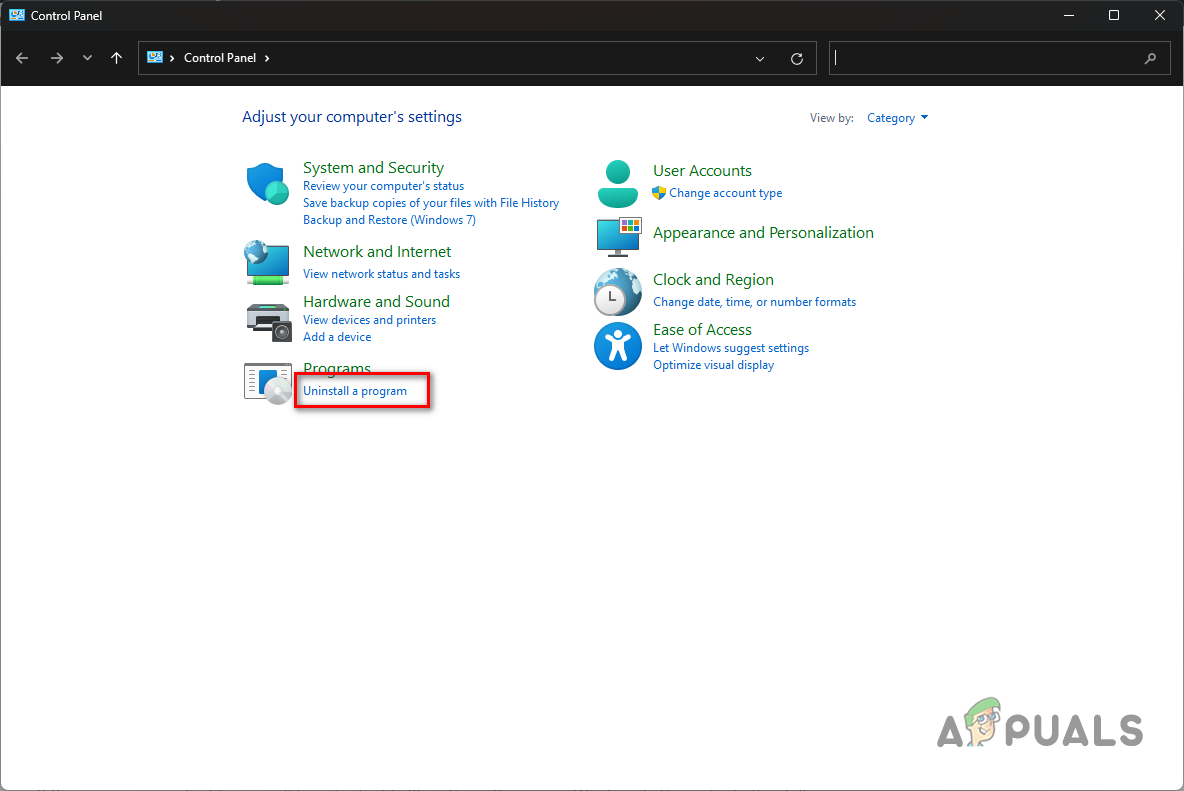 Открытие списка установленных приложений
Открытие списка установленных приложений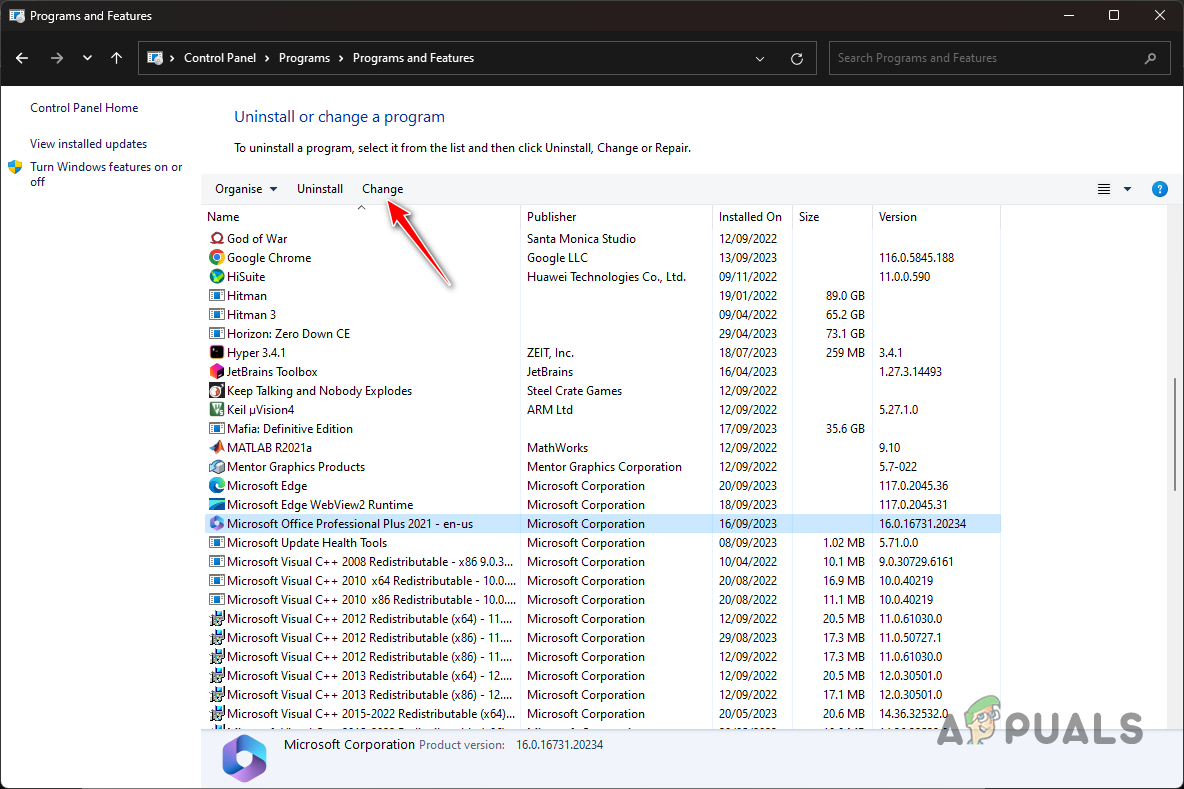 Изменение установки Microsoft Office
Изменение установки Microsoft Office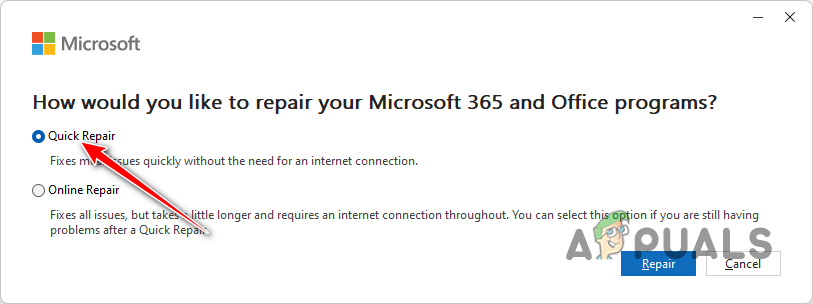 Ремонт Microsoft Office
Ремонт Microsoft Office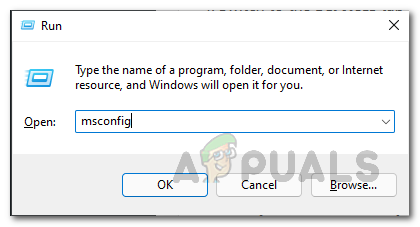 Открытие конфигурации системы
Открытие конфигурации системы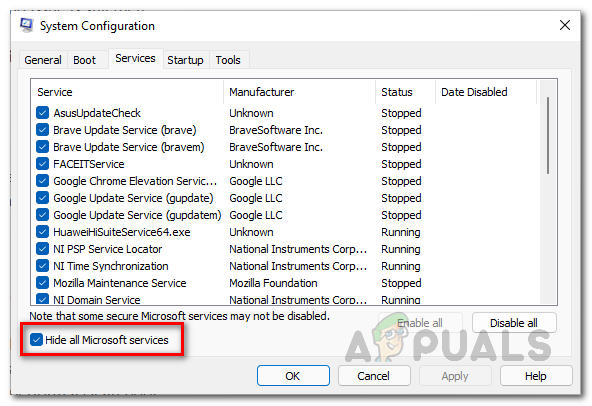 Удаление служб Microsoft из списка
Удаление служб Microsoft из списка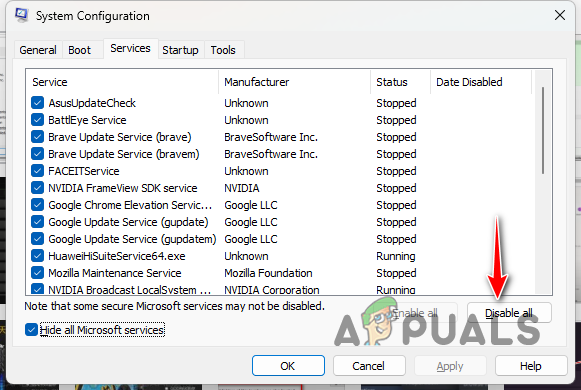 Отключение служб запуска
Отключение служб запуска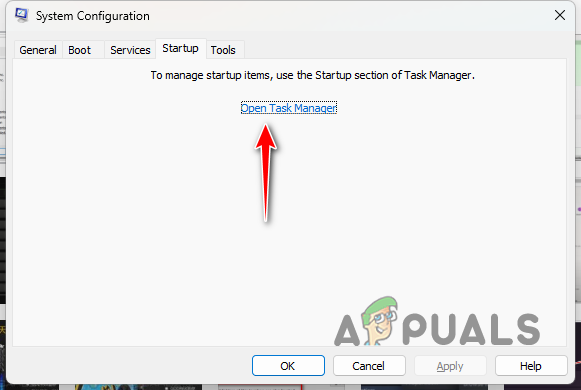 Открытие диспетчера задач через конфигурацию системы
Открытие диспетчера задач через конфигурацию системы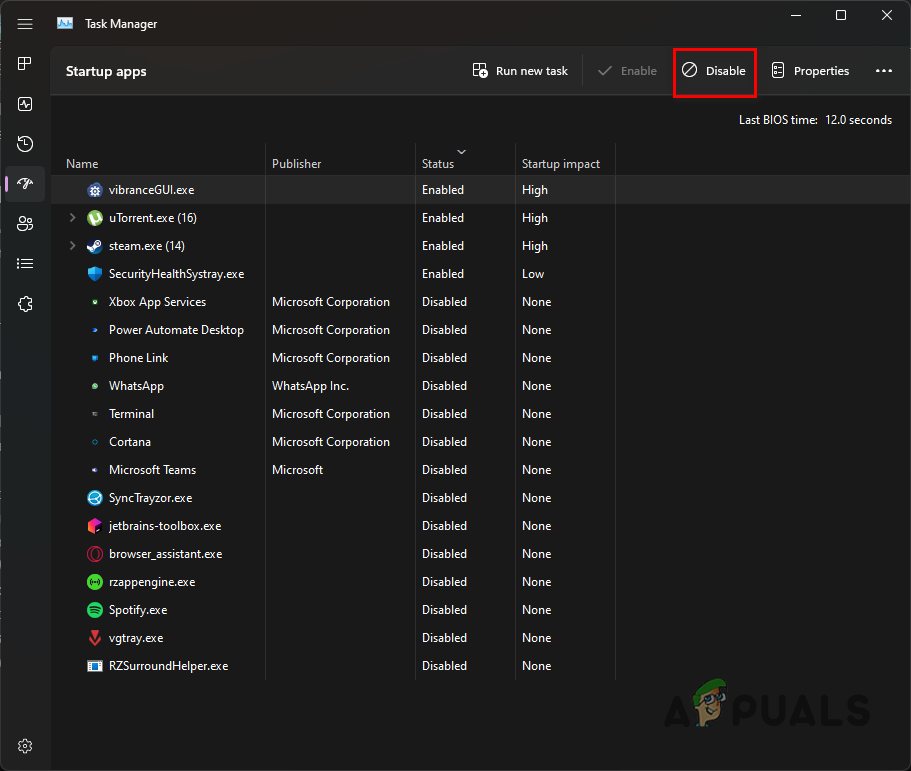 Блокировка запускаемых приложений
Блокировка запускаемых приложений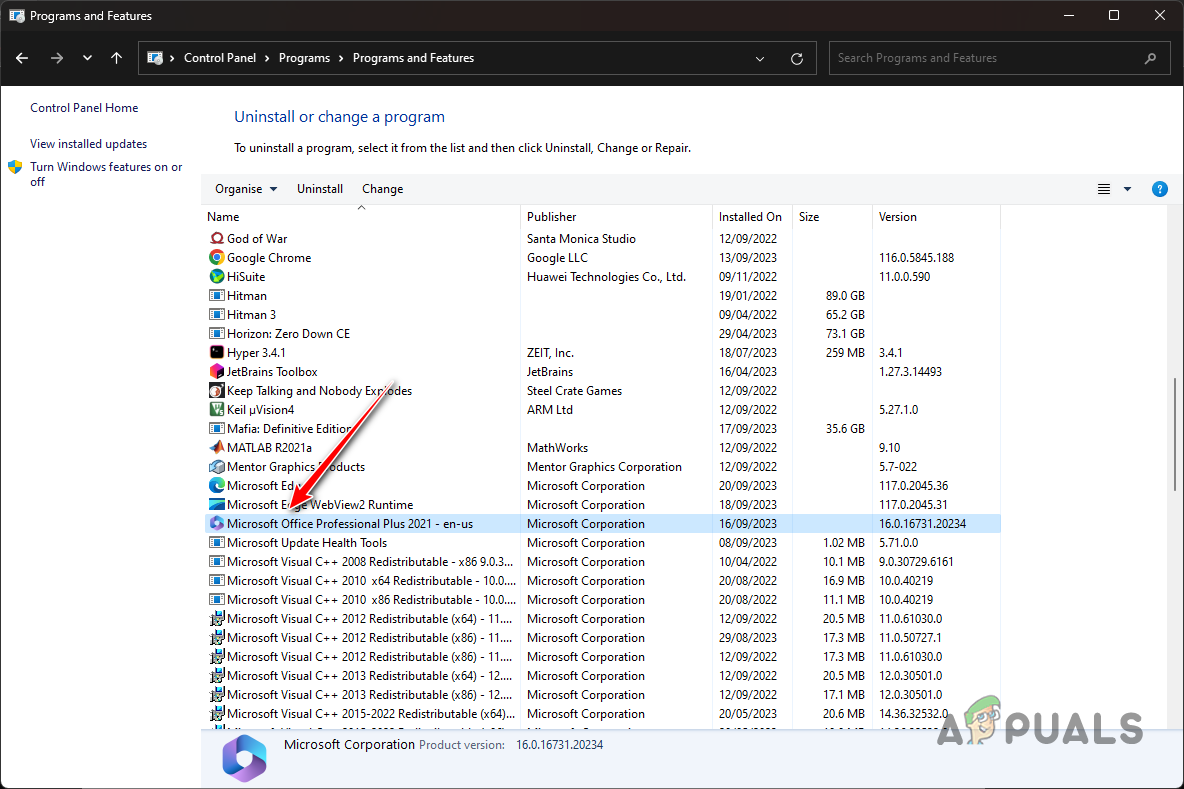 Удаление Microsoft Office
Удаление Microsoft Office![Как скрыть фотографии на iPhone в любой версии iOS [2023]](https://ddok.ru/wp-content/uploads/2023/10/ezgif-1-8e2358e0ab-scaled-768x403.jpg)
![Что такое мошенничество и почему мне звонят? [2023]](https://ddok.ru/wp-content/uploads/2023/10/what-is-scam-likely-2-768x419.jpg)